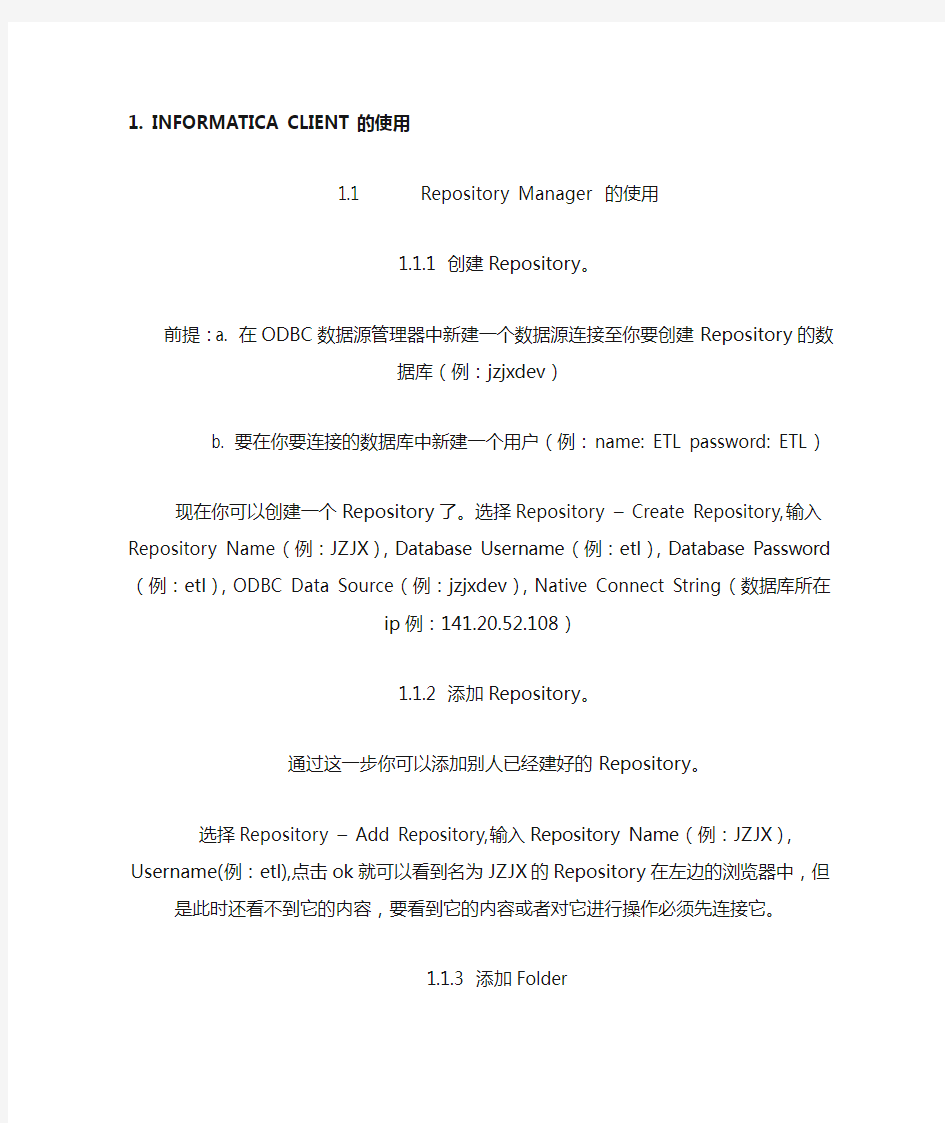
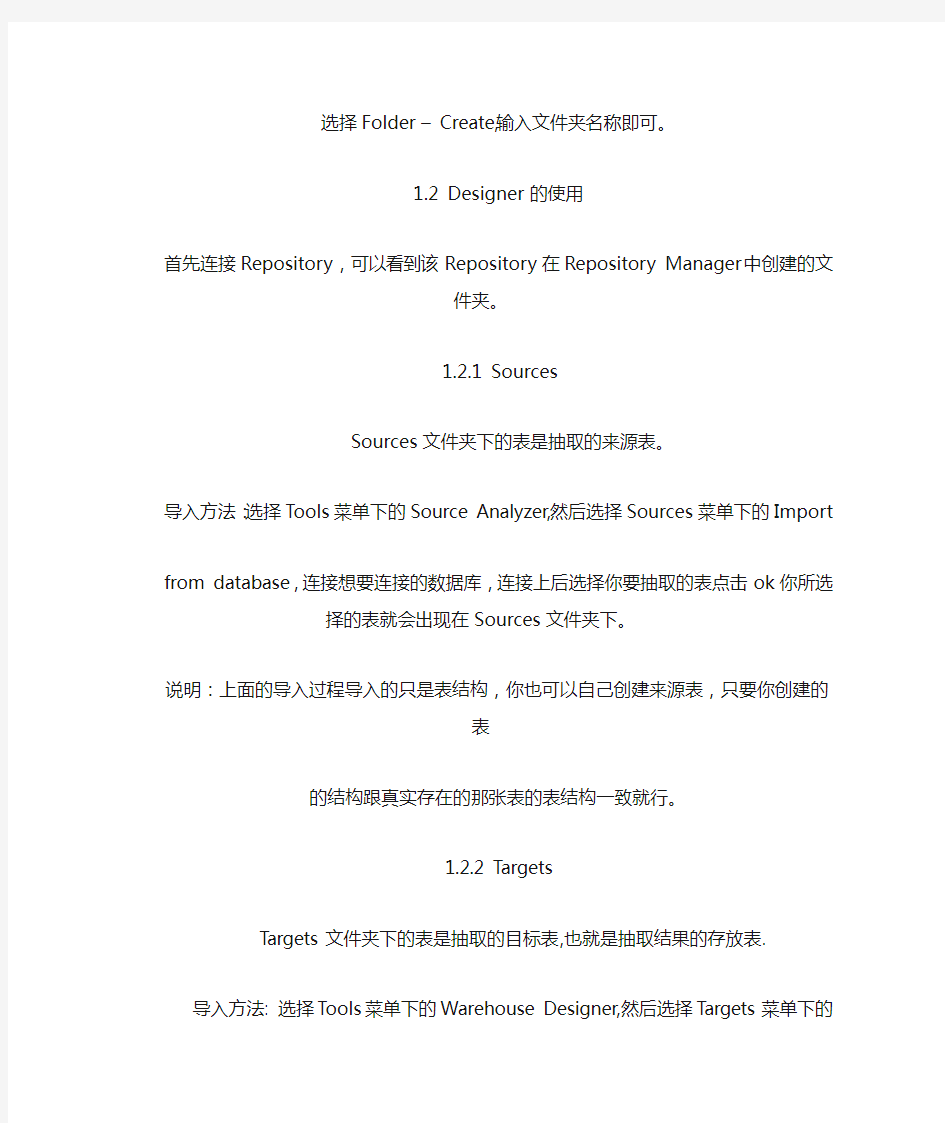
1. INFORMATICA CLIENT的使用
1.1 Repository Manager 的使用
1.1.1 创建Repository。
前提:a. 在ODBC数据源管理器中新建一个数据源连接至你要创建Repository的数据库(例:
jzjxdev)
b. 要在你要连接的数据库中新建一个用户(例:name: ETL password:
ETL)
现在你可以创建一个Repository了。选择Repository – Create Repository,输入Repository Name(例:JZJX),Database Username(例:etl),Database Password(例:etl),ODBC Data Source(例:jzjxdev),Native Connect String(数据库所在ip例:
141.20.52.108)
1.1.2 添加Repository。
通过这一步你可以添加别人已经建好的Repository。
选择Repository – Add Repository,输入Repository Name(例:JZJX),Username(例:etl),点击ok就可以看到名为JZJX的Repository在左边的浏览器中,但是此时还看不到它的内容,要看到它的内容或者对它进行操作必须先连接它。
1.1.3 添加Folder
选择Folder – Create,输入文件夹名称即可。
1.2 Designer 的使用
首先连接Repository,可以看到该Repository在Repository Manager中创建的文件夹。
1.2.1 Sources
Sources文件夹下的表是抽取的来源表。
导入方法:选择Tools菜单下的Source Analyzer,然后选择Sources菜单下的Import from database,连接想要连接的数据库,连接上后选择你要抽取的表点击ok你所选择的表
就会出现在Sources文件夹下。
说明:上面的导入过程导入的只是表结构,你也可以自己创建来源表,只要你创建的表
的结构跟真实存在的那张表的表结构一致就行。
1.2.2 Targets
Targets文件夹下的表是抽取的目标表,也就是抽取结果的存放表.
导入方法: 选择Tools菜单下的Warehouse Designer,然后选择Targets菜单下的Import from database,连接想要连接的数据库,连接上后选择你要抽取的表点击ok
你所选择的表就会出现在Targets文件夹下。
说明:上面的导入过程导入的只是表结构,你也可以自己创建目标表,只要你创建的表
的结构跟真实存在的那张表的表结构一致就行。
1.2.3 Mappings 的设计
选择Tools菜单下的Mapping Designer才能进行Mapping的设计。
每个Mapping都由来源表,transformation和目标表组成,描述数据抽取的过程。来源表和目标表可以从Sources和Targets文件夹拖拽到工作区,但是transformation 一般来说是需要自己创建的。Mapping的设计关键是transformation的使用,它的使用关系到数据抽取的正确性和效率。下面说明各个transformation的作用和用法。
(Active:表示该transformation可以改变通过它的数据的行数;
Passive:表示该transformation不改变通过它的数据的行数;
Connected:表示该transformation要连接到数据流;
Unconnected:表示该transformation可以不连接到数据流)
1.2.3.1 Source Qualifier
作用:根据查询SQL文从关系表或平坦文件查出所要记录
用法:创建好Source Qualifier(下简称SQ) 后,将需要的用的字段从来源表拖拽到SQ ,
双击SQ,对SQ的属性进行设置。
Select Distinct 属性:选中的话表明结果记录将去除重复值;
Tracing Level属性: 共有四级,表示log的复杂程度;
Number Of Sorted Ports属性: 排序的字段个数,值大于0时Sql Query中的sql 文将出现
order by 从句;
Sql Filter属性: 属性值将出现在Sql Query属性值的where表达式中;
User Defined Join属性: 用户如果要定义外部连接可在此写(例: {REG_CUSTOMER LEFT OUTER JOIN PURCHASES on (REG_CUSTOMER.CUST_ID = PURCHASES.CUST_ID AND
PURCHASES.AMOUNT > 100.00) })
Sql Query属性:值是一条sql 文,session运行时会执行这条sql 文进行查询。
命名方式:SQ_Name
类型:Active/Connected
注意:SQ的输入只能来自来源表; User Defined Join属性值必须用{}括起来;在更改了SQ 的属性值之后一定要点击Sql Query属性的generate sql按钮重新生成sql文。
1.2.3.2 Update Strategy
作用:决定该行进行插入,删除,更新,忽略中的哪一种操作
用法:创建好Update Strategy(下简称US)后,将需要的用的字段从transformation拖拽
到US ,双击US,对US的属性进行设置。US的设置关键是Update Strategy Expression属性的设置,这个表达式使用IIF 或DECODE 函数对记录的每一行进行判断,为每一行赋予DD_INSERT,DD_UPDATE,DD_DELETE,DD_REJECT(这四个是常量,值分别为0,1,2,3)中任意一个值,表明该行在数据库中将进行何种操作。
命名方式:UPD_Name
类型:Active/Connected
注意:mapping中有US时,mapping对应的session的在配置属性时必须把Treat rows属性
设置为Data Driven,否则US将不起作用。
1.2.3.3 Expression
作用:计算一个值
用法:创建好Expression(下简称EXP)后,将需要的用的字段从来源表拖拽到EXP,双击EXP,
新增输出端口,编辑该端口的表达式。
命名方式:EXP_Name
类型:Passive/Connected
注意:要进行列运算一般用这个transformation; 此种transformation可以使用本地变量
1.2.3.4 Stored Procedure
作用:调用一个存储过程
用法:创建Stored Procedure(下简称SP)的时候连接数据库选择必要的存储过程。SP有连
接和不连接到数据流两种用法。
连接到数据流方式跟一般的transformation类似,通过拖拽端口来实现数据流。
不连接到数据流分表达式调用和Pre-/Post Session两种方式。表达式调用方式中SP被Mapping中另一个transformation 中的表达式调用。Pre-/Post Session方式就是在Session的属性中配置SP的运行时间,Source Pre-load(Session从源表查询数据之前),Source Post-load(Session从源表查询数据之后),Target Pre-load(Session将数据插入目标表之前),Target Post-load(Session将数据插入目标表之后)
命名方式:SP_Name
类型:Passive/Connected or Unconnected
注意:
1.2.3.5 Sequence Generator
作用:产生主键
用法:创建好Sequence Generator(下简称SEQ)后,双击SEQ,对SEQ的属性进行设置。Start Value属性是开始值,此属性只在选择了Cycle选项才有效;Increment By 属性值是每次增加的值;End Value属性值是结束值;Current Value属性值是当前开始值;Cycle选项被选择的话NEXTVAL的值达到End Value值之后会重新从Start Value开始;Reset选项被选
择的话,服务器会为每个使用了该SEQ的session的NEXTVAL值都从Current Value开始。
命名方式:SEQ_Name
类型:Passive/Connected
注意:这是一个只有两个输出端口没有输入端口的transformation.;
如果该SEQ时可重复使用的话,不能选择Reset选项。
1.2.3.6 Aggregator
作用:执行分组聚合运算
用法:创建好Aggregator(下简称AGG)后,将需要的用的字段从其他transformation拖拽到AGG ,双击AGG,在端口tab中每个端口有group by 选项。钩上想要分组的列,新增端口,
编写聚合表达式实现分组聚合运算。
命名方式:AGG_Name
类型:Active/Connected
注意:可使用本地变量
1.2.3.7 Filter
作用:过滤记录
用法:创建好Filter(下简称FIL)后,将需要的用的字段从transformation拖拽到FIL ,双击FIL,对FIL的属性进行设置。FIL的配置主要是对Filter Condition的配置,Filter Condition 写入类似where条件的表达式即可。
命名方式:FIL_Name
类型:Active/Connected
注意:
1.2.3.8 Lookup
作用:查询值
用法:创建Lookup(下简称KP)的时候选择要查询的表。和Stored Procedure一样SP有
连接和不连接到数据流两种用法。
连接到数据流方式将要关联查询的字段从其他的transformation拖拽过来,然后双击LKP 进行属性的配置。Lookup Policy On Multiple Match属性表明当查询到多个行时采取取第一行,取第二行,报错中哪个策略.Lookup Condition 属性值是查询的条件。Lookup Sql Override属性值是查询执行的Sql文,我们可以在里面直接写Sql。Lookup Caching Enabled 属性表明是否使用缓存,此项一般选择为好,有利提高效率。Loopup Cache Persistent属
性表明是否使用永久的缓存。
命名方式:LKP_Name
类型:Passive/Connected or Unconnected
注意:如果Lookup表的类型是来源表的话,请尽量使用Joiner;
一个已连接的LKP不能再被其他transformation的表达式调用;
如果查询表在session运行过程中不会改变,使用Loopup Cache Persistent属性可提高性
能;
尽量不要在Lookup Sql Override中书写order by子句,因为cached LKP默认有order by ;
1.2.3.9 Joiner
作用:连接查询来自不同数据库的表或平坦文件
用法:创建好Joiner(下简称JNR)后,将需要的用的字段从transformation拖拽到JNR ,双击JNR,对JNR的属性进行设置。用于连接的两个表一个称为detail表,一个称为master 表。JNR属性中可配置Join Type(连接类型)为Normal Join,Master Outer Join,Detail Outer Join 和Full Outer Join中任意一种。Normal Join相当于常规的inner join; Master Outer Join相当于常规的Detail left outer join Master;Detail Outer Join相当于常规的Detail right outer join Master; Full Outer Join相当于常规的full outer join。
Join Condition属性值就是常规sql文on 后带的条件。
命名方式:JNR_Name
类型:Active/Connected
注意:尽量使用Normal Join,Master Outer Join.这两个的效率比另外两个更好
1.2.3.10 Normalizer
作用:格式化记录,这些记录可以是来自COBOL源
用法:
命名方式:NRM_Name
类型:Active/Connected
注意:
1.2.3.11 Router
作用:根据一组表达式将记录分类路由到多个transformation
用法:创建好Router(下简称RTR)后,将需要的用的字段从transformation拖拽到RTR,双击RTR,对RTR的属性进行设置。在Group tab中添加组,为每组编辑该组的过滤条件。
命名方式:RTR_Name
类型:Active/Connected
注意:组过滤条件表达式的计算值必须是真或者假。
1.2.3.12 Rank
作用:排序记录,只输出最顶层或最低层的n个记录
用法:创建好Rank(下简称RNK)后,将需要的用的字段从transformation拖拽到RNK,双击RNK,对RNK的属性进行设置。在Ports tab中有一个名为‘R’的列,选择你要排序的列。你还可以选择你想分组的列。在Properties tab中Top/Bottom属性,Top表示选择顶层的记录,Bottom表示选择底层的记录; Number Of Ranks属性值是整数,表示要选择的记录条数。假设你在‘R’列中选择了名为’Price’的列,而且Group By选择了‘Name’列,Top/Bottom属性选择的是‘Top’, Number Of Ranks属性值是2,那么将抽取过程是这样的:以name分组取出每组中 Price最大的2列记录。
命名方式:RNK_Name
类型:Active/Connected
注意:可以使用本地变量
1.2.3.13 ERP Source Qualifier
作用:根据查询SQL文从ERP文件查出所要记录
用法:
命名方式:
类型:Active/Connected
注意:
1.2.3.14 XML Source Qualifier
作用:根据查询SQL文从XML文件查出所要记录
用法:
命名方式:XSQ_Name
类型:Passive/Connected
注意:
1.2.4 Mapping Parameters(参数) 和 Variables(变量)的使用
如果你在一个mapping中多次用到同一个值,又或者mapping中要用到一个在session运行才能决定的值,这时候可以使用mapping parameters或variable。添加参数或变量的方法是:选择Mappings-Parameters and Variables,在窗口新增变量或者参数,并对它的数据类型,数据大小,初始值进行设置。添加的参数和变量在本mapping的transformation的表达式中就可以使用了。这些参数和变量的值还可以设置在.txt文件中,建session或者batch的时候把这个文件的路径设置在Parameter输入框中就行了。
Mapping参数变量的命名方式:$$NAME
存放参数变量的.txt文件的格式:folder_name可写可不写
[folder_name.session_name]
parameter_name=value
variable_name=value
mapplet_name.parameter_name=value
[folder_name.session2_name]
parameter_name=value
variable_name=value
mapplet_name.variable_name=value
[folder2_name.session_name]
parameter_name=value
variable_name=value
mapplet_name.parameter_name=value
1.2.5 Mapping 的调试
选择Mappings–Debugger–Start Debugger,在点击‘下一步’的过程中选择调试过程运行在哪台服务器然后为来源表选择数据库,最后到完成。等调试初始化好之后点击Mappings–Debugger–Continue(或按F5),即可开始调试,选择某个目标表即可看该表的结果数据。如果还想看中间某个transformation的数据,在开始调试前为该transformation
增加一个断点。
1.3 Server Manager 的使用
1.3.1 Register Server(注册服务器)
任何session都必须运行在某个服务器上,所以如果Server Manager里没有服务器的话必须注册一个,当然你也可注册多个服务器。服务器的注册过程如下:
选择Server Configuration – Register Server,Server输入的是要注册的服务器的名称;Host Name 输入的是运行了informatica server的机器名或ip rotocol选择TCP/IP ort Number输入4001。最下面的是服务器的变量设置,设置的是session或batch 运行时一些文件的存放位置,比如说log文件bad 文件 cache文件,一般不用更改。这样一个服务器就注册到repository了,不过后面你可以双击它重新编辑。
1.3.2 Add DataBase Connection(添加数据库连接)
选择Server Configuration – DataBase Connection,点击Add,然后选择数据库的类型。不同类型的数据库配置起来不一定一样,下面说明Oracle 和SQL Server两种数据库连接
的配置。
Oracle类型数据库连接配置:Data Source 输入数据源名称;User Name输入数据库连接的用户名;Password输入数据库连接的密码;Connect String 输入Oracle TNS 服务名。
SQL Server 类型数据库连接配置: Data Source 输入数据源名称;User Name输入数据库连接的用户名;Password输入数据库连接的密码;Database Name输入数据库名称;Server Name输入数据库的ip地址;Domain Name输入数据库的域名。
1.3.3 Add Session(添加抽取任务)
Mapping 只是数据抽取过程的设计,要使这个过程运行必须为该Mapping建立对应的session,然后运行该session。选择Operations-Add Session,在窗口中选择一个Mapping
点击ok会出现编辑该session的窗口。
Session输入框输入该session的名称;
server选择该session将运行在的服务器;
Treat rows有Insert,Delete,Update,Data Driven四个选项,表明抽取出来的数据在目标表中作何种操作,只有在session对应的mapping中有Update Stategy时才能选择Data
Driven而且也必须选择Data Driven;
Source 框选择来源表所在的数据库;
Target Options 中的Insert,Update(as Update),Update(as Insert),Update(else Insert),Delete,Truncate table 选项的意思分别是:将insert作insert操作,将Update 作insert操作,将Update先做Update操作不成功再作insert操作,将delete作delete 操作,在对目标表操作前删除目标表所有数据。这些选项如果与Update Stategy冲突server 将以这里的设置为准,也就是说这里的设置可以覆盖Update Stategy的设置;
Parameter输入框中输入session要用到的参数或变量的所在文件的路径;
其他设置比较简单或者保持原来的值即可,这里就不再详细说明了。
除了在添加 session的过程中可编辑session之外,双击已添加的session也对session
重新设置。
注:如果mapping 中有Joiner的话,session的编辑窗口的Source Type就变成heterogeneous(不同类),这样就无法通过设置Source来设置来源表的位置,只能在Source
Location tab中为每个来源表设置位置。
1.3.4 Add Batch(添加批操作任务)
添加Batch可以将一系列的session串起来,这样就可以让必须按顺序执行的session有序的执行。添加方法:选择Operations-Add Batch,在窗口中对batch进行编辑。
Batch输入框中输入batch 的名称;
Parameter输入框中输入batch中的session要用到的参数或变量的所在文件的路径,由于每个session都可以设置自己的parameter,所以batch中可以不设置,即使batch的parameter进行了设置也会被各个session自己的parameter设置所覆盖,但如果session 用到了parameter在同一个文件中的话,把parameter文件的位置设置在batch的parameter
输入框就显得更方便;
Enabled选项表明是否让该batch有效;
Concurrent选项表明是否让batch中的所有session并行地运行;
Schedule中可设置batch的运行时间和运行频率。
1.3.5 Session和Batch 的运行
右键单击要运行的session或者batch,选择start即可让该session或者batch立刻运行。如果你的session或者batch的Schedule设置不是选择的‘Run only on demand’,那么该session或者batch就会在设置完后就处在Scheduled状态,时间一到就会自动运行。(可以右击服务器选择monitor来监视运行在该服务器下的session或者batch当前状态)。